HVORDAN sette OPP ET VPN På Android, Windows og andre plattformer

som vi fortsetter å gjøre mer på nettet, spesielt nå som nesten alle sitter fast hjemme, er det stadig viktigere å holde aktiviteten din sikker og privat. En GOD VPN (Virtual private network) kan gå langt i å ta opp noen av disse bekymringene. Vil du sette OPP ET VPN på din smarttelefon, laptop eller nettbrett? Her er hvordan!
Set up a VPN on Android smartphones
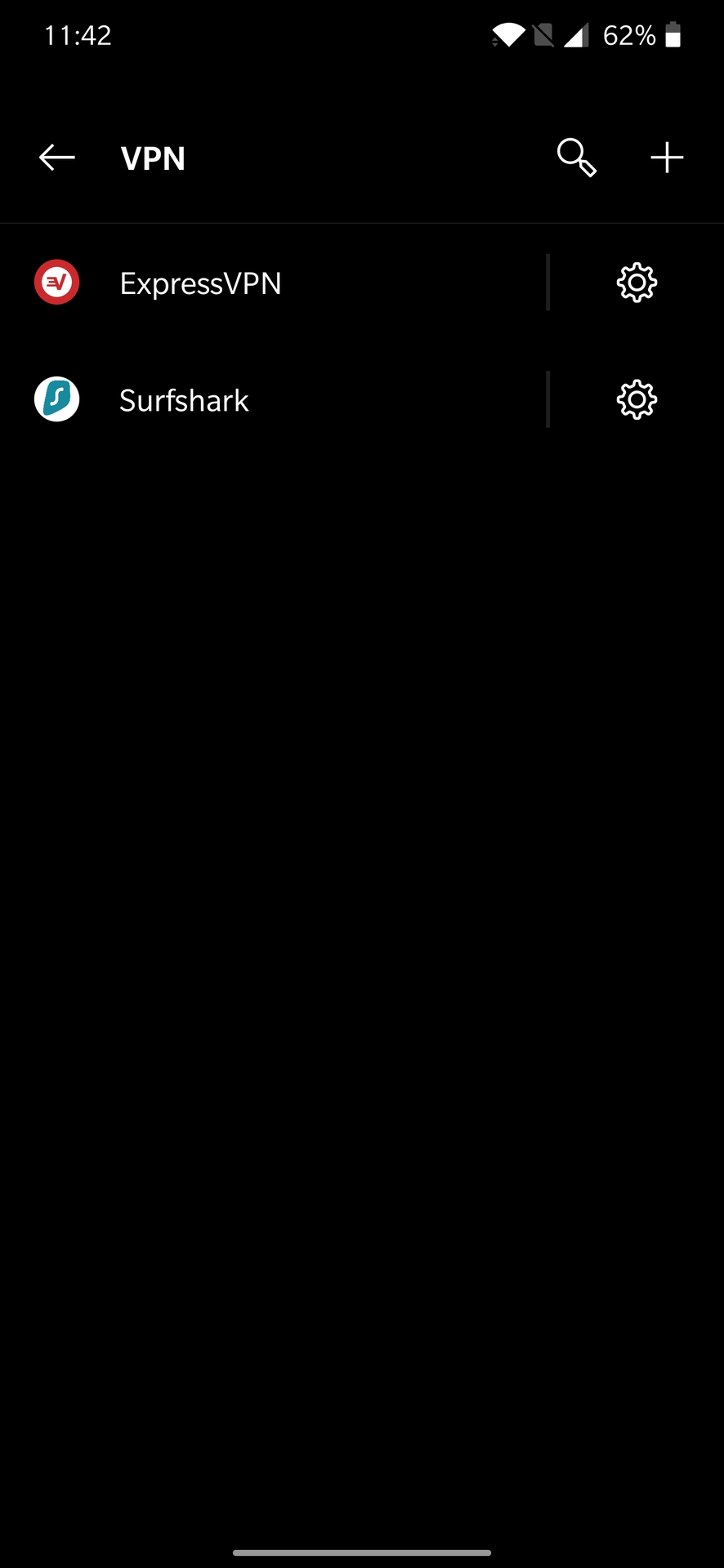
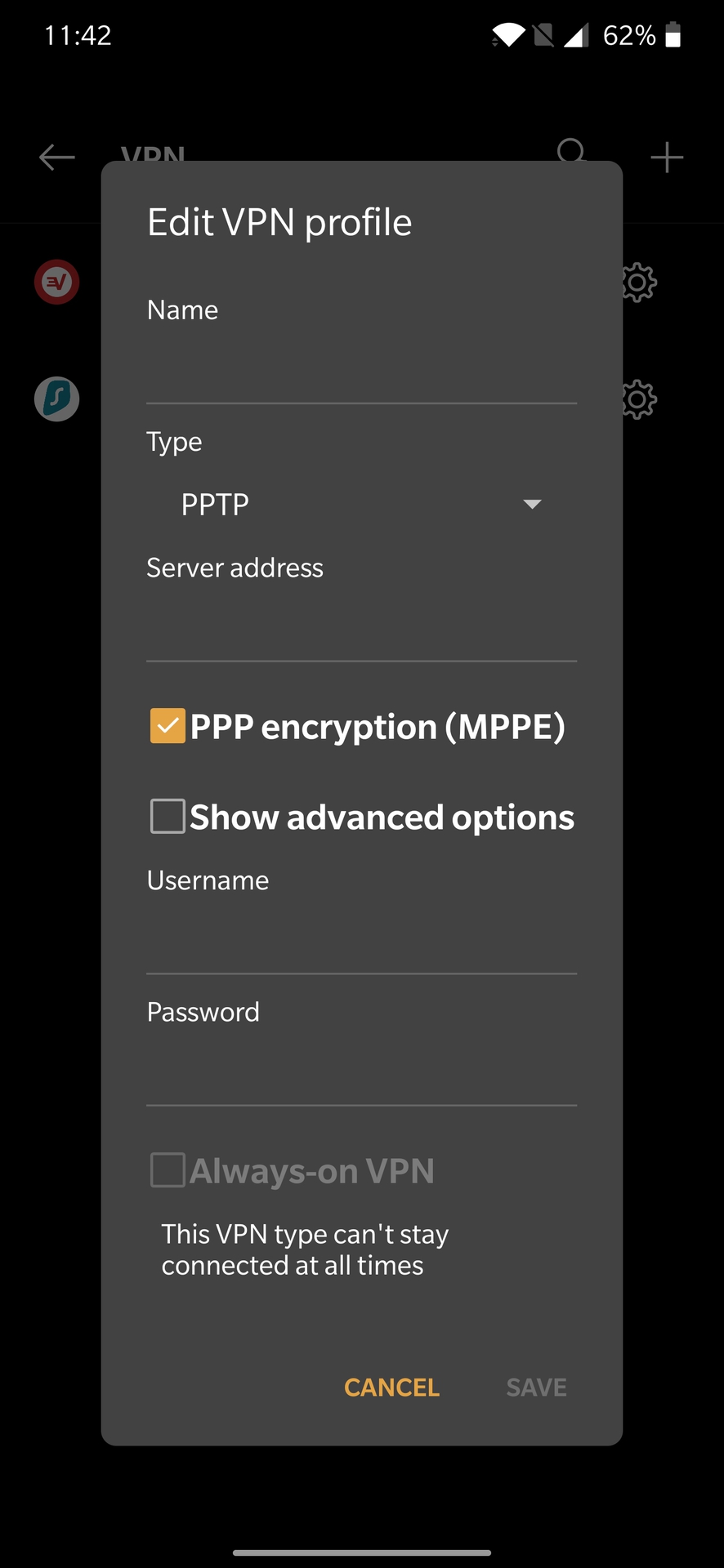
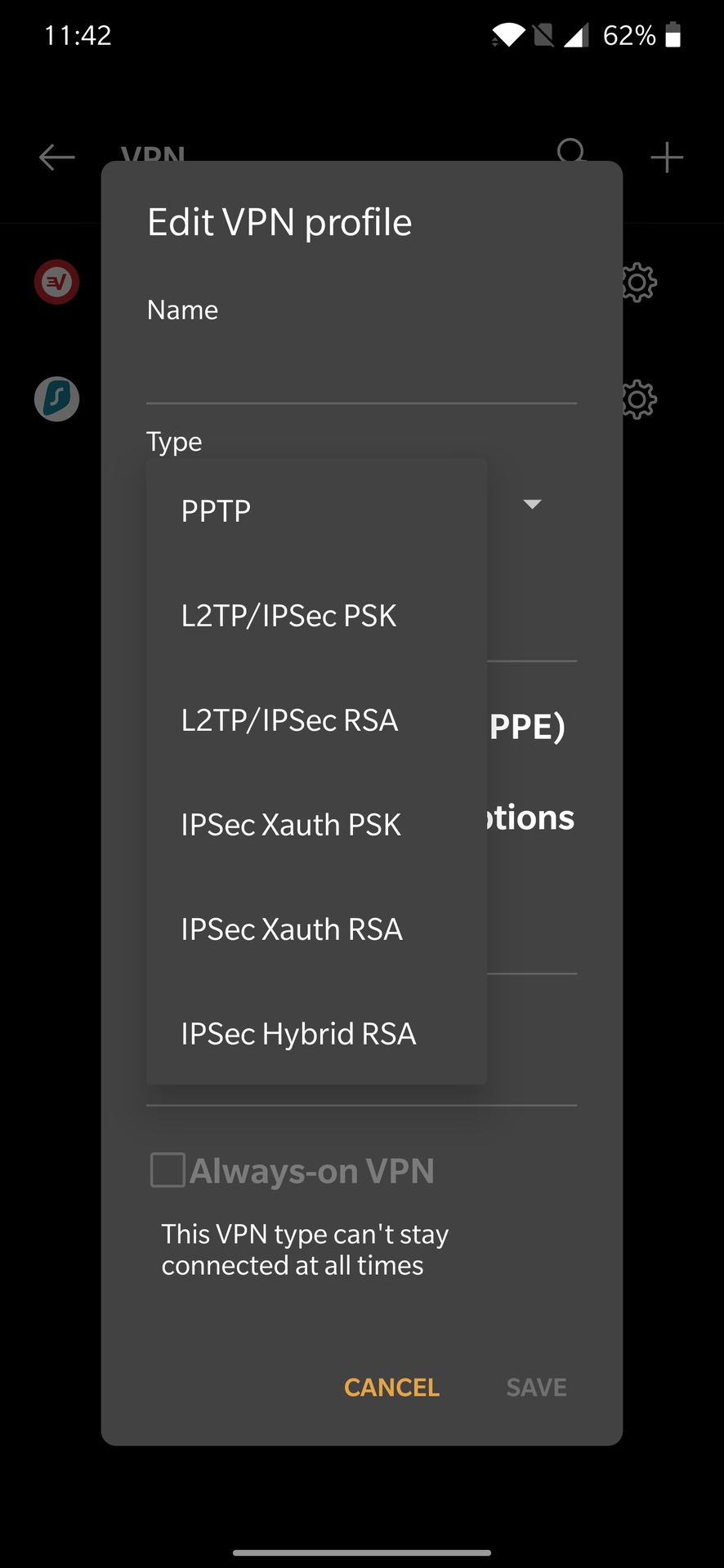
VPN support is baked into Android, so you can easily set it up via the phone’s Settings menu without needing to download an app.
How to manually set up a VPN on Android
- Open the Settings menu of the phone. Husk at instruksjonene nedenfor kan variere avhengig av hvilken enhet du har.
- Trykk På Wi-Fi& Internett eller Trådløst& nettverk. I utgangspunktet må du gå til nettverksinnstillingene.
- Trykk PÅ VPN. På enkelte enheter må du kanskje utvide alternativene ved først å trykke På Mer.
- Trykk på plusstegnet øverst til høyre. Hvis du ikke ser en, må du åpne menyen avanserte alternativer (vanligvis ved å trykke på de tre vertikale prikkene).
- Skriv inn nødvendig informasjon som serveradresse, brukernavn og passord. Denne informasjonen vil bli gitt til deg av nettverksadministratoren.
How to manually connect to OpenVPN networks on Android
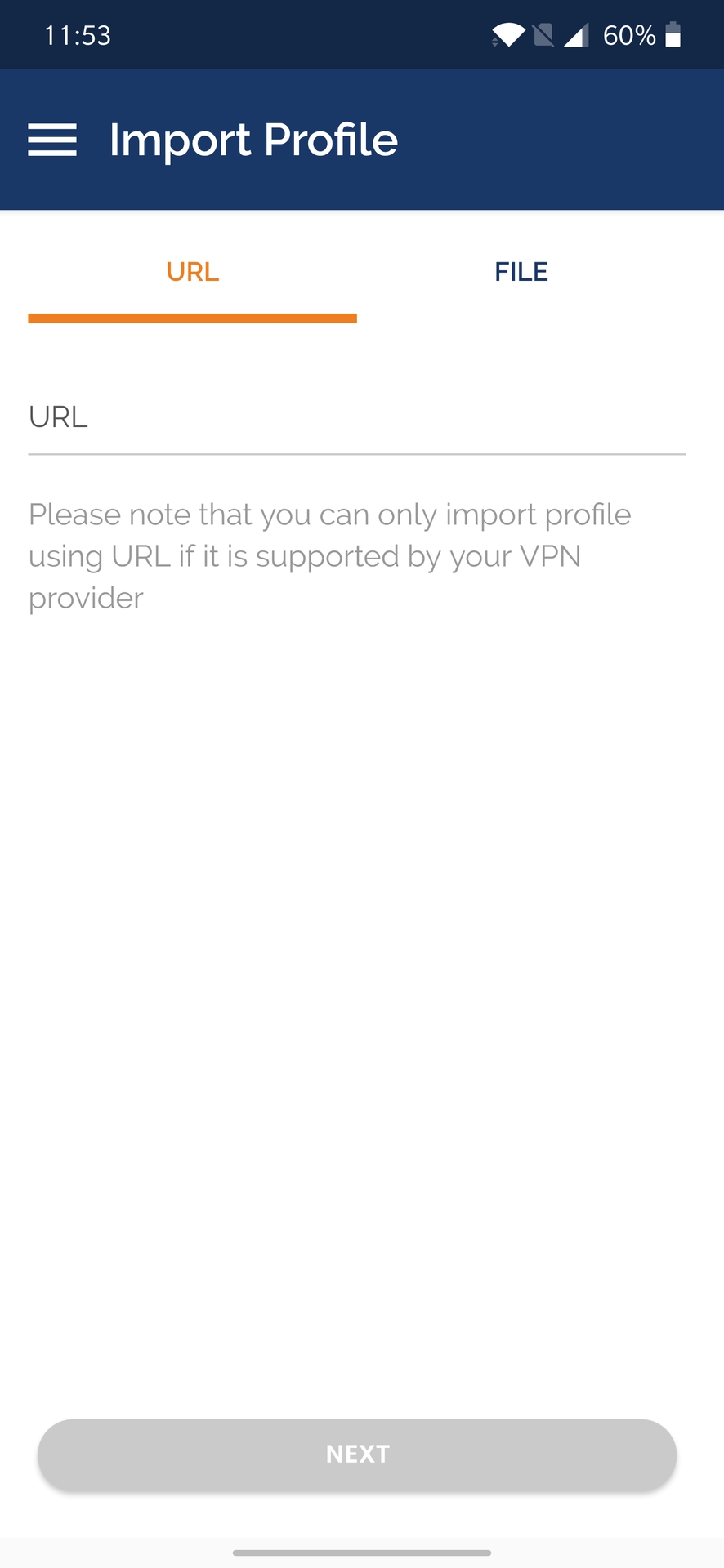
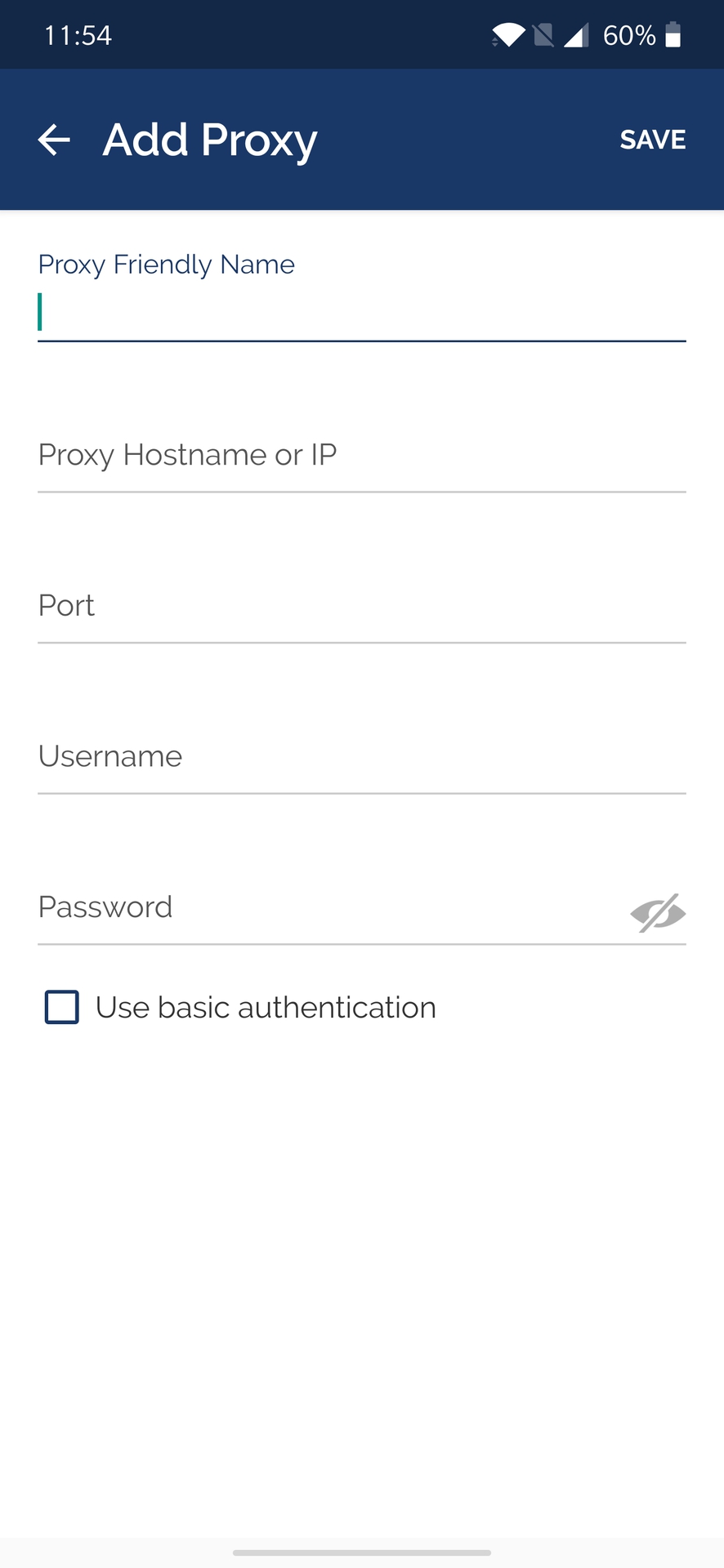
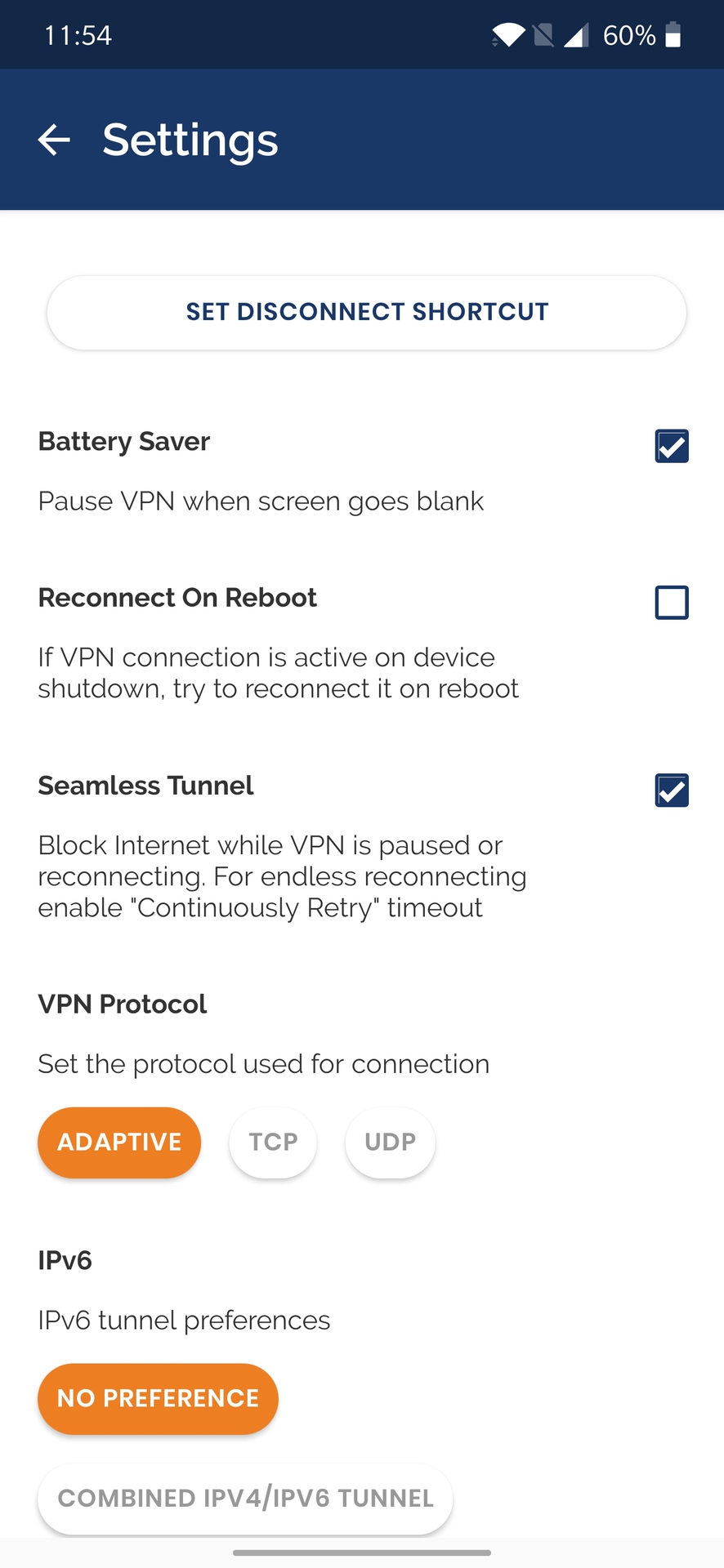
The built-in VPN feature on an Android phone comes with support for PPTP, L2TP, and IPSec. None are the most secure, and PPTP, in particular, is quite outdated. Bruk denne metoden hvis du absolutt må, Eller Hvis OpenVPN-protokollen ikke er tilgjengelig for det private nettverket du vil koble til.
for å koble Til OpenVPN, må du stole på en tredjeparts app som OpenVPN Connect i stedet. Openvpns offisielle app kjører på alle enheter som kjører Android 4.1 og nyere.
- Last ned appen Fra Google Play-Butikken.
- nettverksadministratoren din skal gi den nødvendige informasjonen. Appen lar deg importere en profil ved hjelp AV EN URL eller velge en .ovpn fil på telefonen.
- du kan også manuelt legge til en proxy-tilkobling.
- innstillinger-delen lar deg velge protokollen, aktivere en drep-knapp (Kalt Sømløs Tunnel) og sette opp en batterisparemodus.
Sett OPP ET VPN på Apple-enheter
![]()
Vpn-Er kan også konfigureres direkte på alle iPhones, iPads og Mac-Er. Du må gå gjennom noen ekstra trinn på macOS, men det gjøres enkelt på iOS.
Slik konfigurerer du ET VPN manuelt på iOS
- Lås opp iPhone eller iPad og åpne Innstillinger.
- Trykk På Generelt og velg VPN.
- Neste, trykk På Legg TIL VPN-Konfigurasjon.
- nettverksadministratoren din vil gi den nødvendige informasjonen. DETTE inkluderer VPN-protokollen, VPN-innstillingene (ekstern ID, server) og påloggingsinformasjonen for autentisering.
- når du er ferdig, trykk På Ferdig for å lagre profilen.
- DU kan nå aktivere ELLER deaktivere VPN-tilkoblingen ved å bruke glidebryteren på VPN-siden.
manuelt sette OPP ET VPN på macOS
- Klikk På Apple-menyen (Apple-ikonet) og gå Til Systemvalg> Nettverk.
- Klikk på » + » – ikonet i listen til venstre.
- Velg VPN På Grensesnittmenyen som dukker opp.
Du må gå gjennom de forskjellige seksjonene og legge til den nødvendige informasjonen.
- VELG FØRST VPN-Type, VELG VPN-protokollen, legg til et navn, og klikk På Opprett.
- Du kan deretter skrive inn serveradressen, autentiserings-og påloggingsinformasjonen og eventuelle tilleggsinnstillinger som nettverksadministratoren kan ha.
- Klikk På Bruk, og velg DERETTER OK.
- for å koble TIL VPN, gå Til Systemvalg> Nettverk, klikk PÅ VPN-tjenestenavnet og klikk På Koble til.
- Du kan også velge Vis VPN-status i menylinjen og bruke statusikonet for å koble TIL VPN-nettverket raskt.
hvordan sette OPP ET VPN På Windows 10

Du må sette OPP EN VPN-profil før du raskt og enkelt kan koble TIL ET VPN På Windows 10.
manuelt sette OPP EN VPN På Windows 10
- Gå Til Innstillinger >Nettverk& Internett og velg VPN.
- Du kan også klikke På Søkefeltet I Windows 10 og skrive INN VPN og VELGE VPN-Innstillinger.
- Klikk På Legg TIL EN VPN-tilkobling.
- Endre VPN Provider-delen Til Windows (innebygd)og fyll ut resten av skjemaet med nettverksadministratorens info.
- VPN ER nå tilgjengelig I Wi-Fi-delen. Klikk På Wi-Fi-ikonet i systemstatusfeltet og velg DEN opprettede VPN-tilkoblingen.
Sette OPP ET VPN På Chrome OS

Google har gjort Det veldig enkelt å sette OPP ET VPN på Chrome OS. Den eneste andre måten å få EN VPN-tjeneste som tilbyr En Chrome-nettleserutvidelse er at det ikke er mange alternativer tilgjengelig.
slik setter DU OPP ET VPN På Chrome OS
- Klikk på kontobildet ditt nederst til høyre på skjermen.
- Åpne Innstillinger og velg Legg til tilkobling i Nettverk-delen.
- Klikk Legg OpenVPN / L2TP.
- Skriv inn informasjonen som kreves i skjemaet som dukker opp, og velg Koble til.
du må kanskje også installere server – og brukersertifikater før du kan konfigurere EN VPN manuelt. All nødvendig informasjon skal være tilgjengelig fra nettverksadministratoren eller VPN-leverandøren.
Få EN VPN-tjeneste!

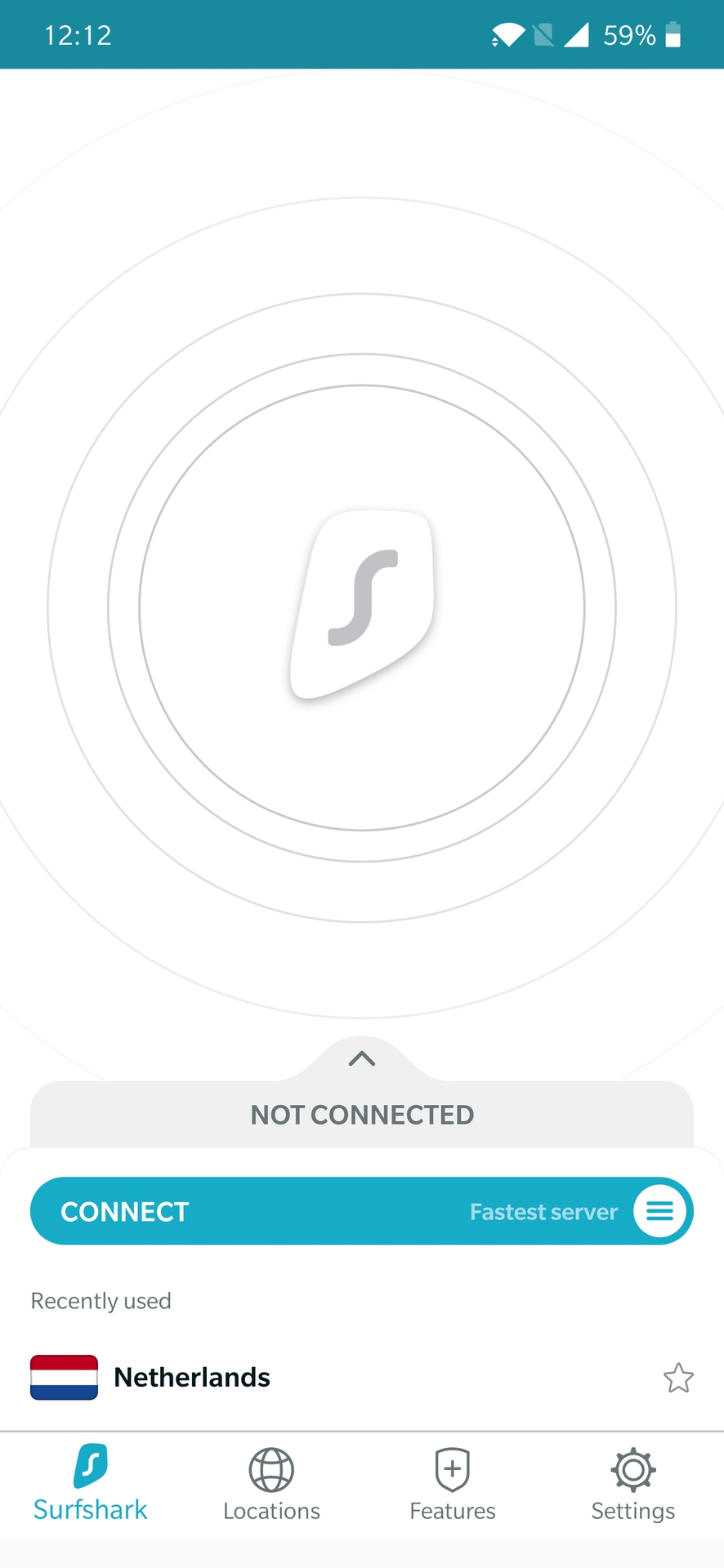
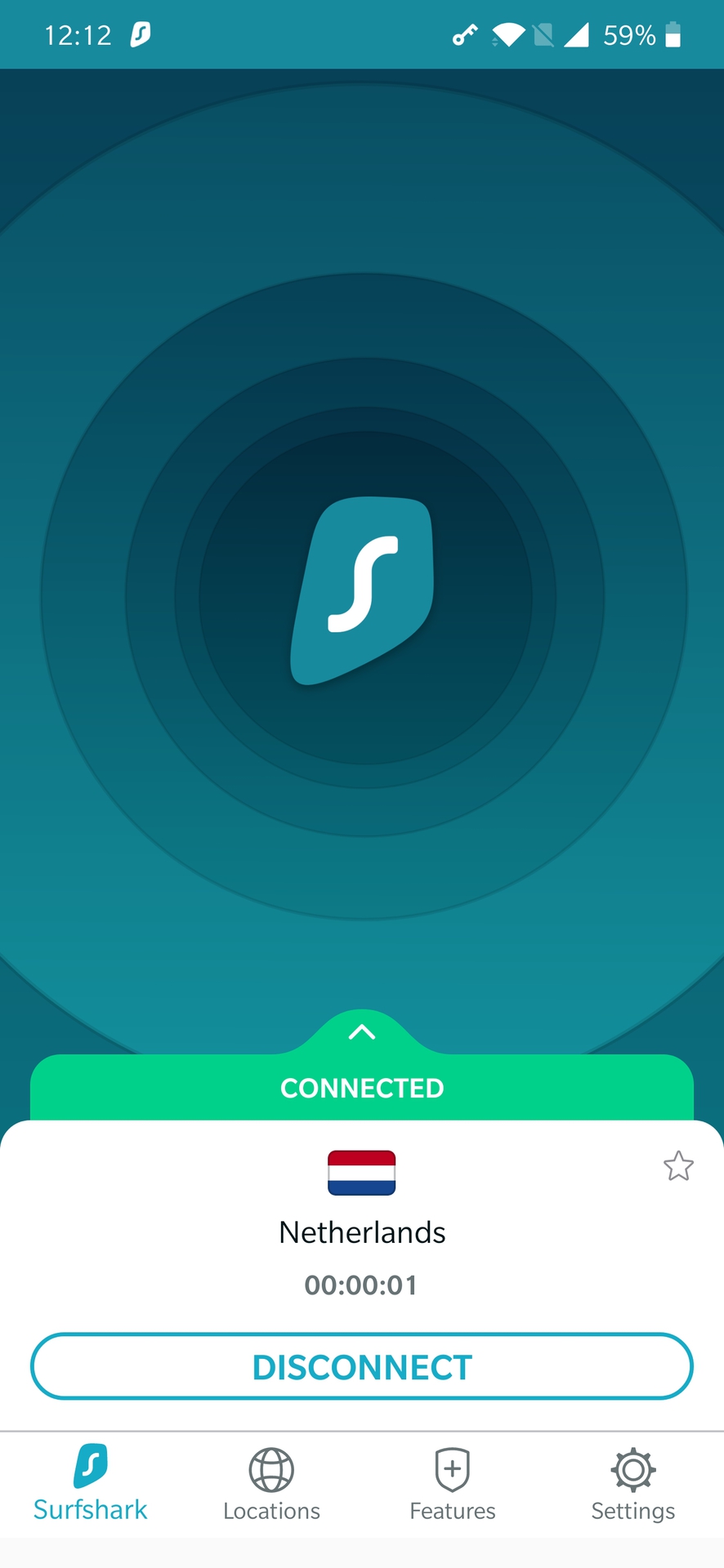
alt nevnt ovenfor er for alle som ønsker å koble til et kontor vpn-nettverk mens du arbeider eksternt. Hvis DU leter ETTER EN VPN-tjeneste for personlig bruk, er det enkleste alternativet å registrere deg for en TREDJEPARTS VPN.
disse leverandørene støtter flere enheter og plattformer. Appene er enkle å installere og er intuitive, så det er en bris å bruke dem. Etter å registrere deg, alt du trenger å vite er å laste ned riktig app, og du er flink til å gå.
VÅRE VPN anbefalinger

Jeg anbefaler ExpressVPN. Det er en av de enkleste Vpn-Ene rundt, støtter flere plattformer og enheter, og gir gode tilkoblingshastigheter. Det er på den dyrere siden, skjønt, og ikke alle kan like det.
NordVPN er like imponerende som ExpressVPN. Faktisk har det ganske mange faktorer som går i sin favør. Nord har et imponerende antall servere og har mange flere sikkerhetsfunksjoner. Dens langsiktige planer gjør det også svært rimelig. Det fullfører et nært sekund for Meg, men fordi Jeg fant tilkoblingshastighetene å være raskere Med ExpressVPN. Din erfaring vil sikkert variere, men du kan ikke gå galt med noen av disse alternativene.
Cyberghost Er en annen favoritt og et flott alternativ for de som vil ta gjetningen ut av det. Det gjør ting veldig enkelt ved å sortere alt i moduser og kategorier. Et stort antall servere, gode sikkerhetsfunksjoner som malware blokkering, og en rimelig prislapp er alle positive. Tilkoblingshastigheter var et problem, men det er også forbedret tid.jeg har også vurdert flere tjenester som BullGuard, SaferVPN, StrongVPN, PureVPN, VPN Unlimited og IPVanish. Det er også mange flere i verkene, inkludert en jeg bare har hørt gode ting om-SurfShark.
Leave a Reply